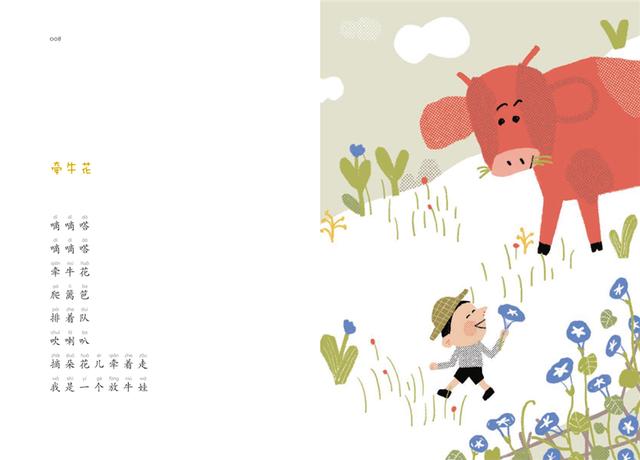一个按键可以表示几种符号?
1.中文状态,直接敲
2.中文状态,按shift再敲
3.英文状态直接敲
4.英文状态,按shift再敲
需要掌握:
本文只挑选了比较关键的一些按键做介绍。如果疑问,可“留言”讨论哦~
按键1:

按键2:

按键3、4:

按键5、6、7:

说明:笔记本电脑上F1-F12按键上还存在其他功能,因此可能需要按住Fn的同时再按F1-F12才能发挥它的原本功能
按键8:

按键9:

按键10:

按键11、12、13、14、15:

快捷键:
本想着给大家总结全部的快捷键,但是想了想也不实用。因此罗列一些常用的快捷键吧~
通用的快捷键:

word常用的快捷键

excel常用的快捷键

快捷键不必贪多,尚未了解软件功能之前,过早大量追求快捷键不利于我们理解整个软件界面的布局。不利于良好思维的形成,虽然看似逼格甚高,实则华而不实,过于虚空。因此,尽量多的通过各个选项卡和工具组来寻找功能处于的位置,可加深对软件界面的认识。
以上,就是本次想和你分享的内容。
喜欢就关注我吧,每天分享职场知识,办公技巧!
,